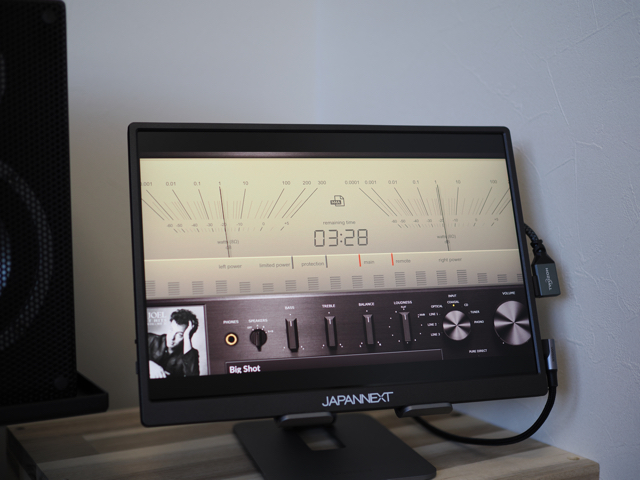
Volumio(ボリューミオ)に PeppyMeter Screensaver(以下、PeppyMeter と略す)をインストールしました。
PeppyMeter は Volumio(ボリューミオ)のプラグインです。
Volumio(ボリューミオ)で音楽を聞いている際、VU メーターを表示してくれるので視覚的にも楽しむ事ができます。今回、ググってもなかなか国内のページで検索できなかったので PeppyMeter のインストール方法についてメモ代わりに書いておきます。
Volumio(ボリューミオ)に SSH で接続して Plugins Test Mode の TRUE をクリックする。
http://volumio.local/dev/
以下のサイトへ移動してプラグイン(peppy_screensaver.zip)をダウンロードします。私がダウンロードしたのは Version 2.1.0(2024.05.07)でした。
Project with PeppyMeter/PeppySpectrum Screensaver Plugin for VOLUMIO
peppy_screensaver.zip をダウンロードし解凍します。/home/volumio に新規フォルダ(peppy_screensaver)を作成します。
FTP ソフトで /home/volumio/peppy_screensaver フォルダへ解凍したファイルをアップロードします。
ターミナルを実行して peppy_screensaver フォルダへ移動します。
$ cd /home/volumio/peppy_screensaver
~/peppy_screensaver フォルダに移動すると /peppy_screensaver$ となります。
この状態でインストールを実行します。
$ volumio plugin install
インストール後、以下のようにターミナルで表示されます。
Compressing the plugin
(以下、省略)
Status :PeppyMeter Screensaver インストールに成功しました, 今すぐプラグインを有効にしますか?
インストールの最終確認
Done! Plugin Successfully Installed
Volumio(ボリューミオ)を再起動します。
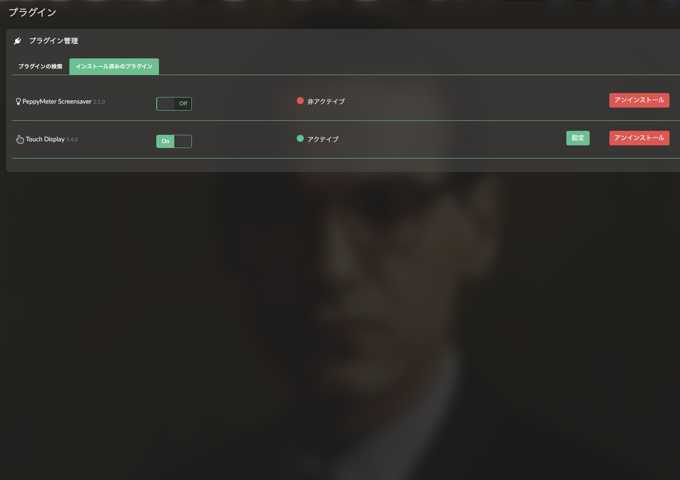
Volumio(ボリューミオ)のインストール済みのプラグイン項目に PeppyMeter が追加されるのでアクティブにします。
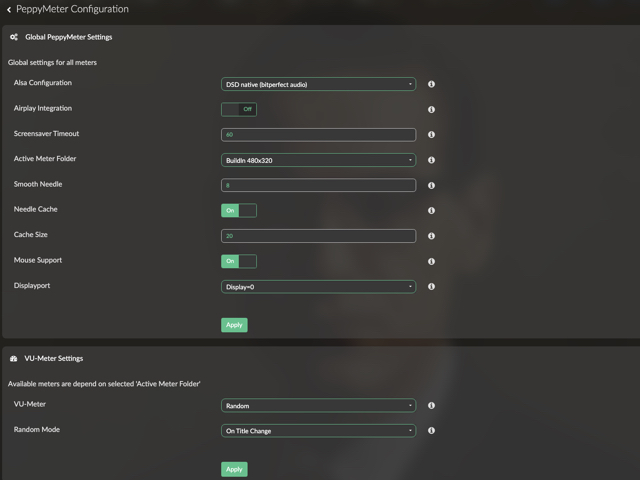
PeppyMeter の各種設定をします。

これで Volumio(ボリューミオ)に PeppyMeter が表示されて動作するようになります。
私が使っているモバイルモニタの解像度がフル HD+(1920*1280)なので最初は解像度1920*1080にしたのですが、VU メーターが少し画面からはみ出てしまったので現在、解像度は1280*800で使っています。このページの一番最初の画像ファイルが解像度1920*1080です。
config.txt 等を変更すればもう少し上手く表示できると思いますが、それはまた今度、ゆっくりやっていこうと思います。
今回、自分のメモとして書きましたが Volumio(ボリューミオ)に PeppyMeter をインストールしたい方の参考になれば幸いです。




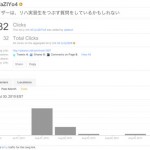



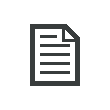




コメント